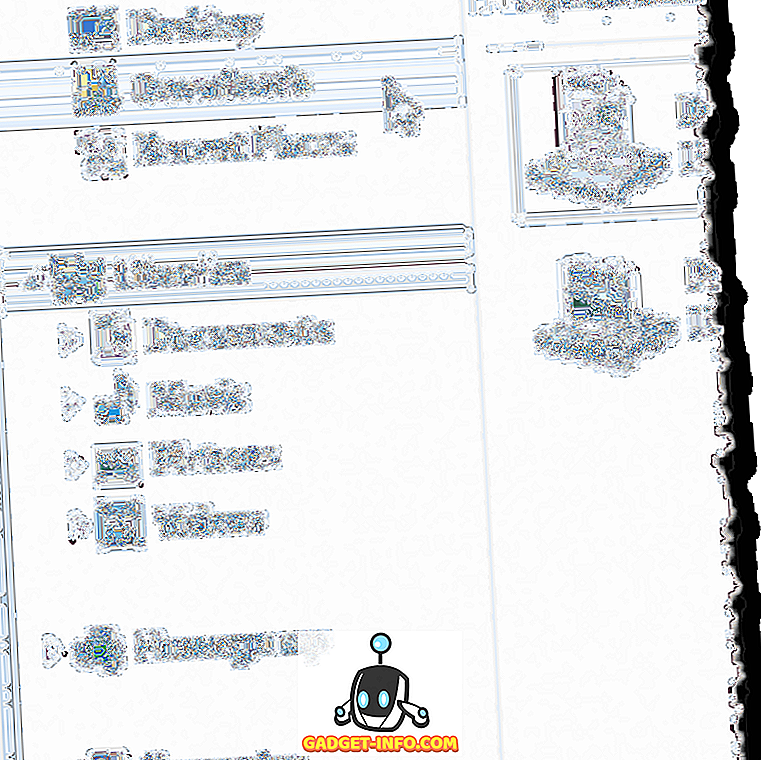Eden od največjih težav, ki izhajajo iz dejstva, da naprave lahko zapomnijo gesla in jih sami zapolnijo, je, da jih uporabniki nenehno pozabljamo. Seveda je bolje, da ne potrebujemo spomina na gesla, vendar so časi, ko si želimo ogledati shranjena gesla za WiFi.
V tem kratkem navodilu vas bom seznanil z dvema načinoma, s katerimi lahko dostopate do gesel za omrežja WiFi, ki jih je vaš Mac v preteklosti pridružil, ali pa je trenutno povezan z njimi.
Opomba: To ni vodilo o tem, kako pridobiti dostop do varnih WiFi omrežij, ki jih še niste pridružili.
To bo kratko in preprosto: Obstajata dve metodi, ki ju lahko uporabite za dostop do shranjenih gesel za WiFi na vašem Macu.
Metoda 1. Uporaba aplikacije Keychain Access
Sledite korakom, opisanim tukaj, da si ogledate shranjena gesla za WiFi v računalniku Mac:
1. Zaženite Keychain Access.
- To lahko storite tako, da obiščete » Spotlight « in vnesete » Keychain Access «.
- Prav tako lahko obiščete » Launchpad «; Keychain Dostop bo v mapi » Other «.

2. V iskalno polje v zgornjem desnem kotu vnesite ime omrežja WiFi, za katerega želite videti geslo.
- V oknu Keychain Access boste našli vnose, ki ustrezajo vnesenemu imenu.
- Za ilustracijo uporabljam domače omrežje WiFi, "Lord Of The Pings".

3. Dvakrat kliknite na vnos, ki ustreza omrežju WiFi, do katerega želite dostopati do gesla.
4. Pojavi se majhno pojavno okno, ki vsebuje podrobnosti o omrežju WiFi.
5. Izberite potrditveno polje poleg možnosti »Pokaži geslo« .

- Keychain Access vas bo pozval, da vnesete skrbniške poverilnice. Vnesite poverilnice in kliknite »Dovoli«.

6. Sedaj boste lahko videli geslo WiFi za izbrano omrežje.

2. način uporabe terminala
Shranjena gesla si lahko ogledate tudi s terminalom. Eden od scenarijev, kjer je to lahko koristno, je, če nameravate pisati lupinski skript za prikaz gesel. Sledite spodnjim korakom, da si ogledate shranjena gesla za WiFi z uporabo Terminala:
1. Zaženite aplikacijo Terminal
2. V terminal vtipkajte naslednji ukaz in zamenjajte »SSID« z imenom omrežja WiFi, za katerega želite videti geslo.
security find-generic-password -D "AirPort network password" -a "SSID" -gw

3. Odprlo se bo pogovorno okno, v katerem boste morali vnesti skrbniške poverilnice . Vnesite poverilnice in kliknite »Dovoli«

4. Geslo bo prikazano na novi vrstici v terminalu

Nikoli več ne pozabite geslo WiFi
Zdaj veste, kaj storiti naslednjič, ko potrebujete dostop do gesla, ki ga ne spomnite več. Bili ste seznanjeni z dvema presenetljivo enostavnima metodama, ki jih lahko uporabite za ogled shranjenih gesel za WiFi na vašem računalniku Mac. Ali ste naleteli na težavo s pozabljanjem gesel prej? Še pomembneje, kako ste ga rešili? Sporočite nam v komentarjih spodaj.